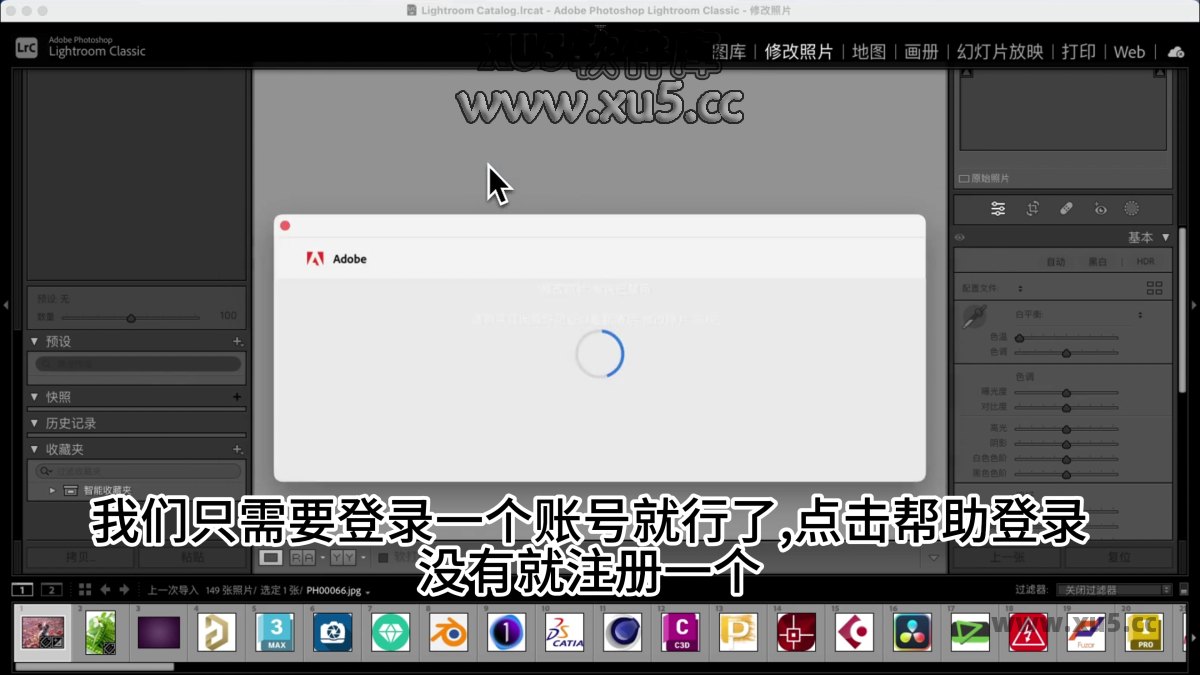XU5.CC
本站为公益站点,请Ctrl+D保存网址www.xu5.cc到收藏夹
本站为公益站点,请Ctrl+D保存网址www.xu5.cc到收藏夹
下载完成双击打开

打开之后运行清理工具,这是对于那些安装后显示试用版的没有清理干净
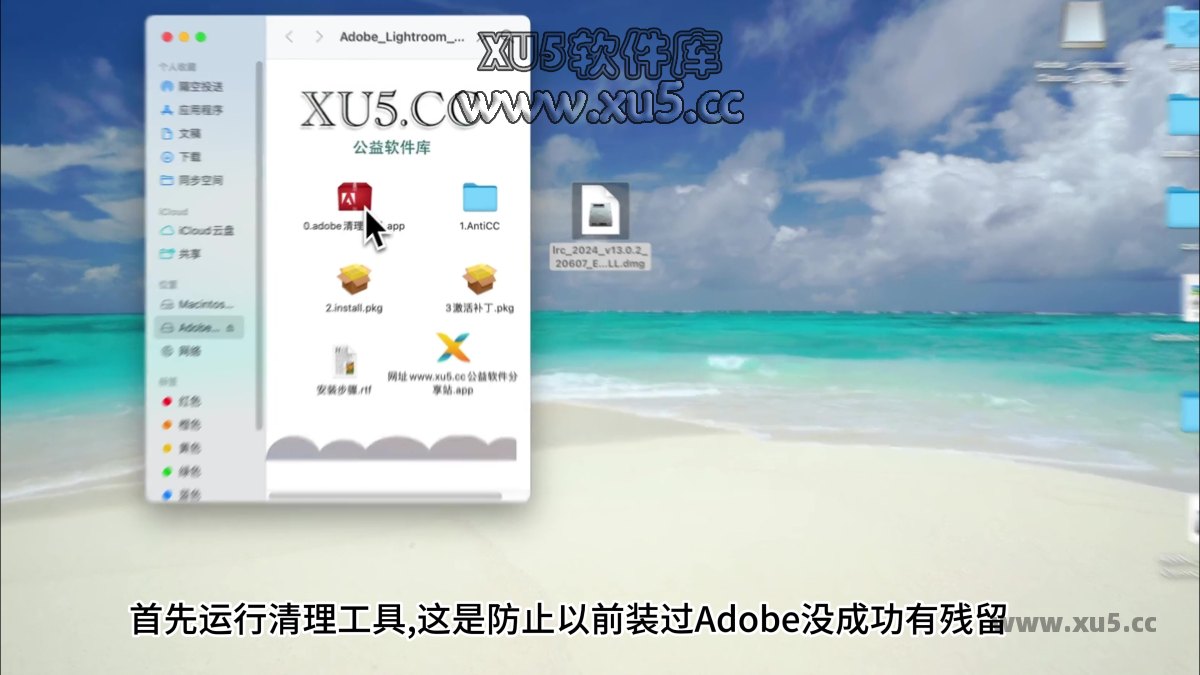
点击accept

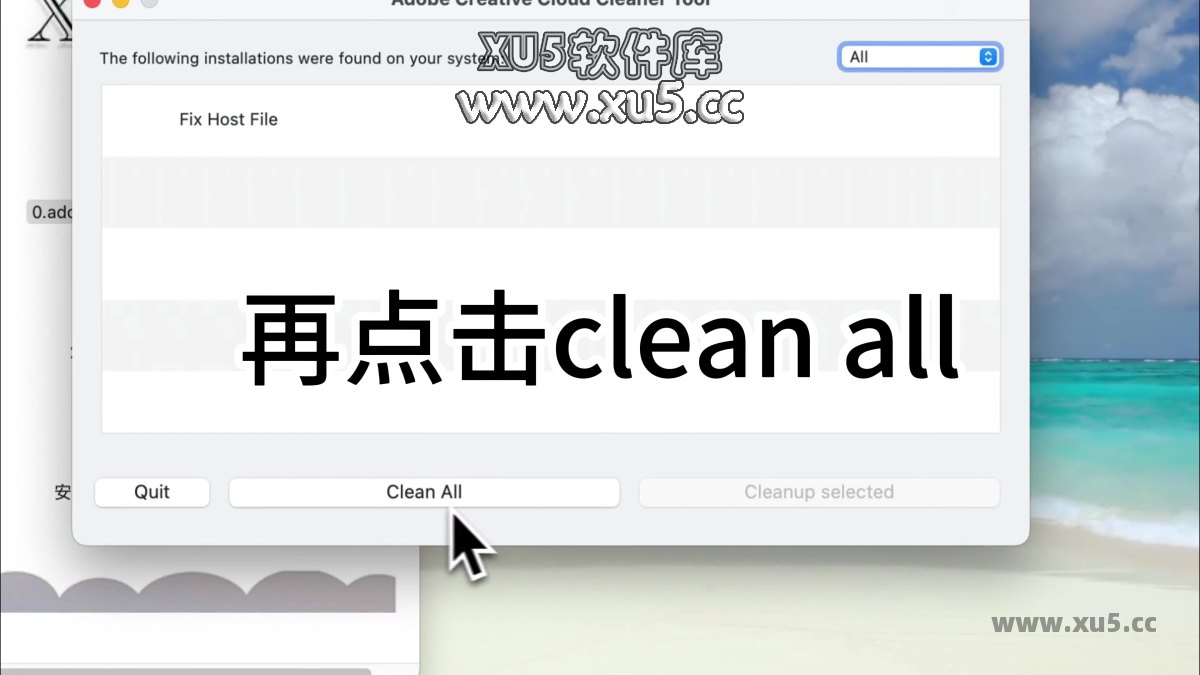

清理完之后开始安装anticc,随便选择一个版本安装都行

安装完成运行安装文件,
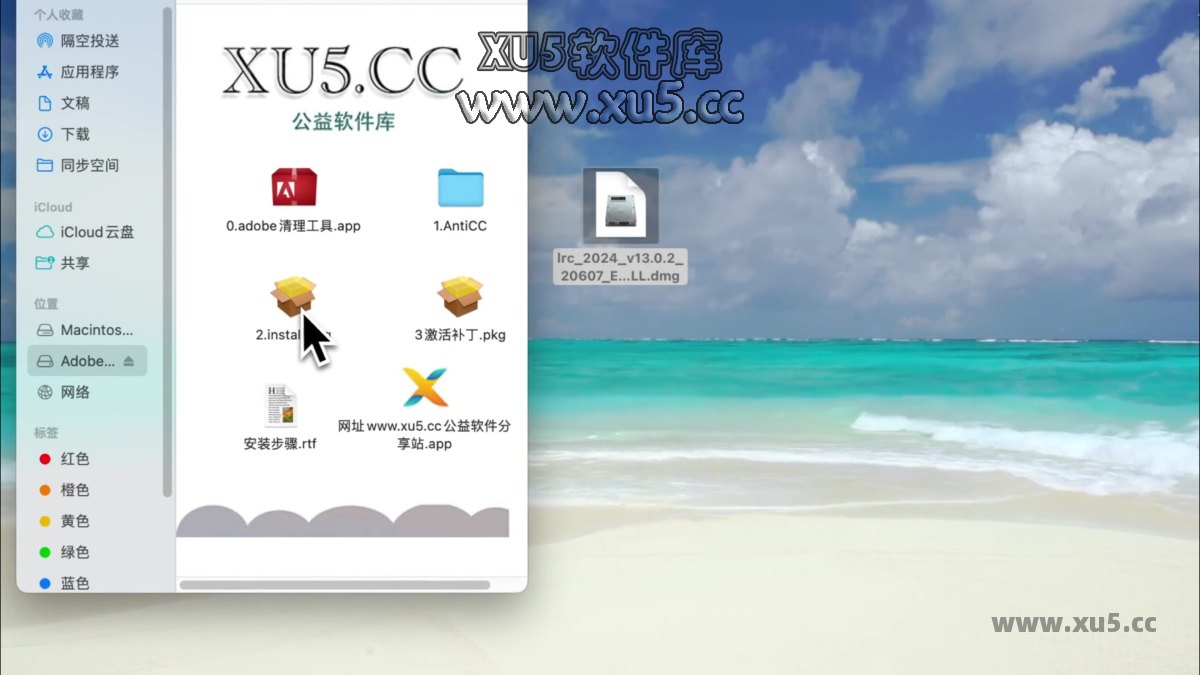
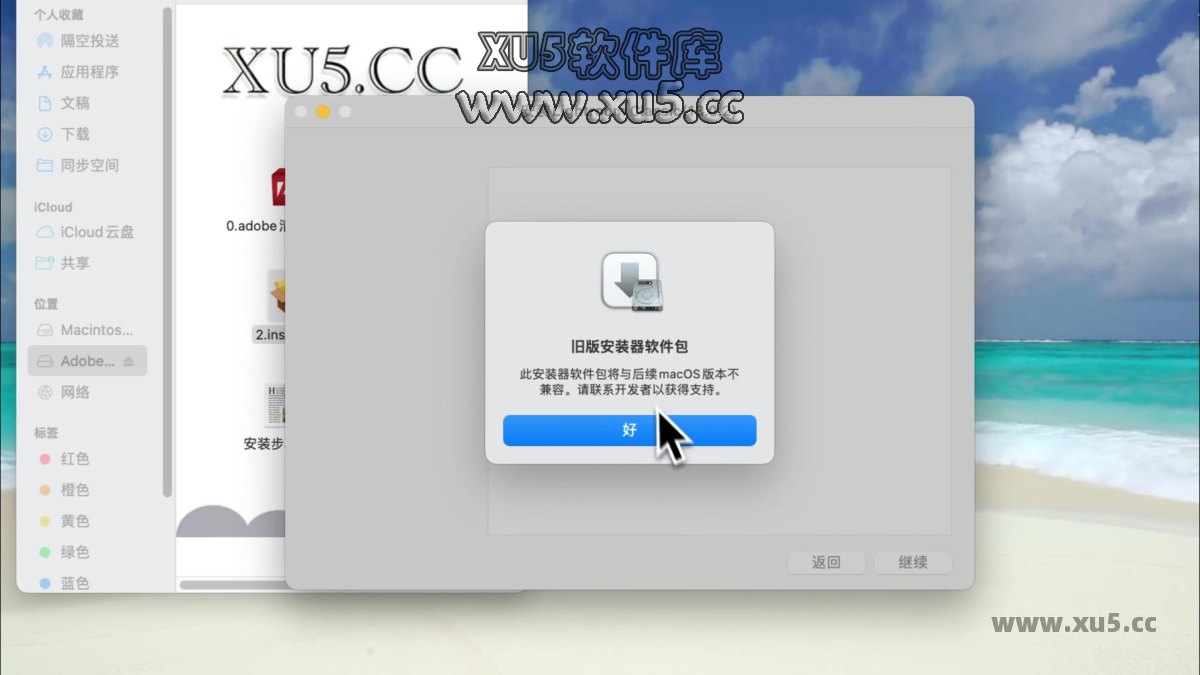
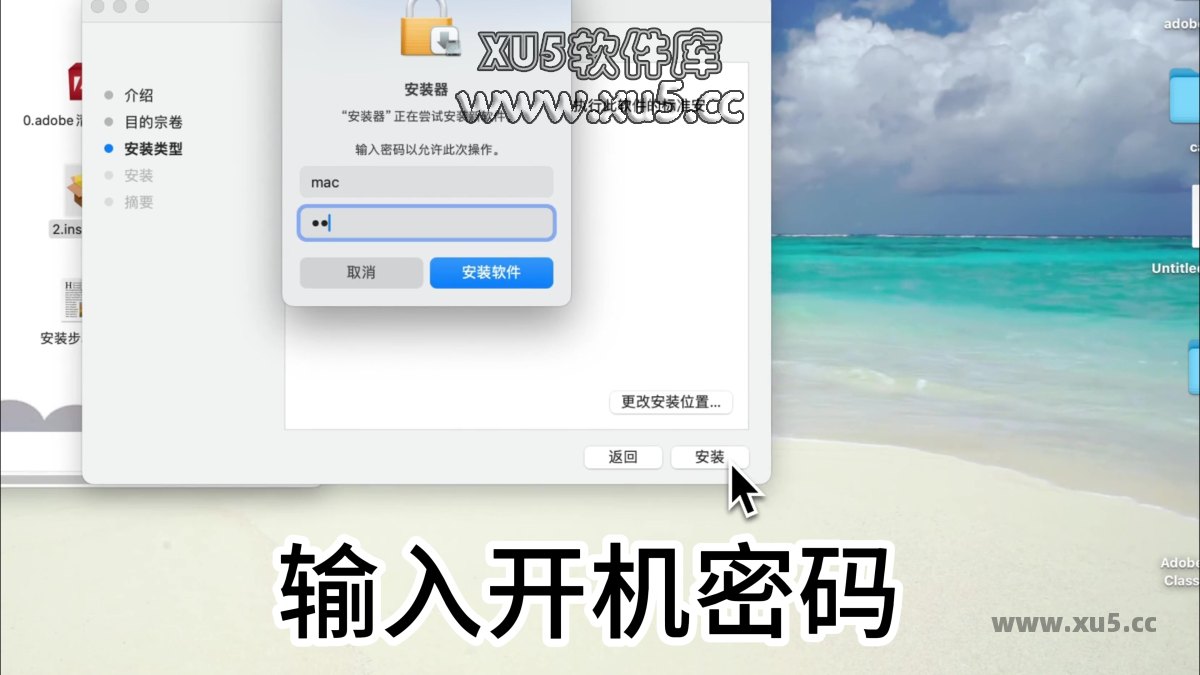

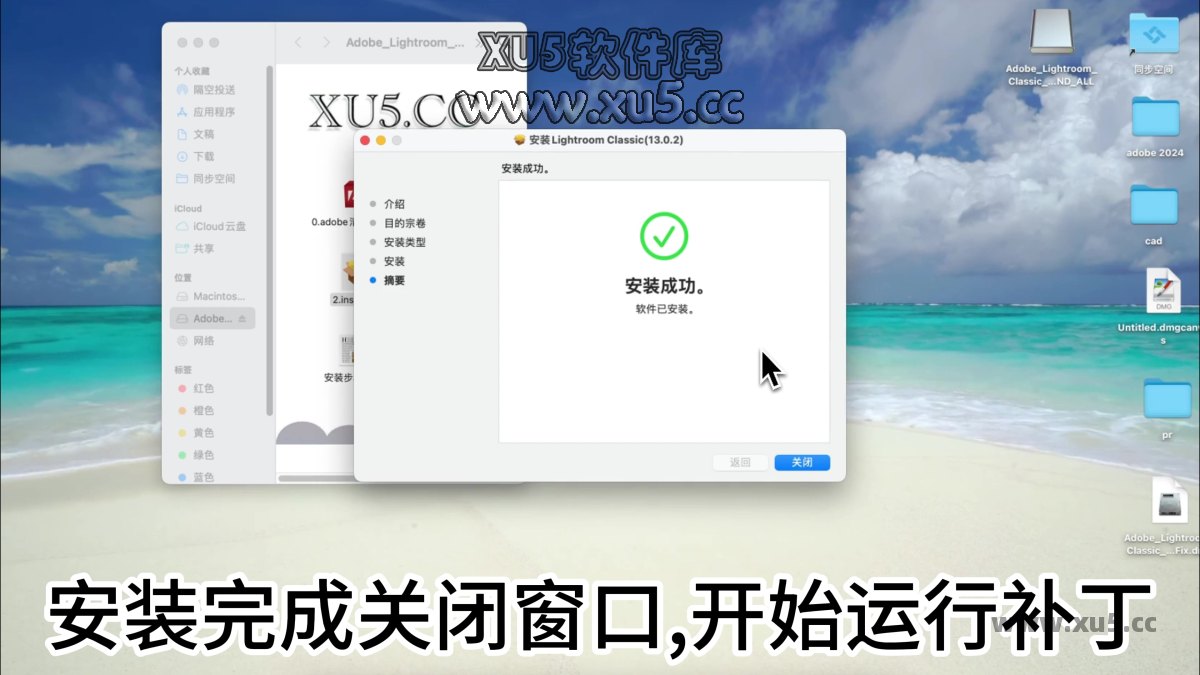
软件安装完成开始安装激活补丁
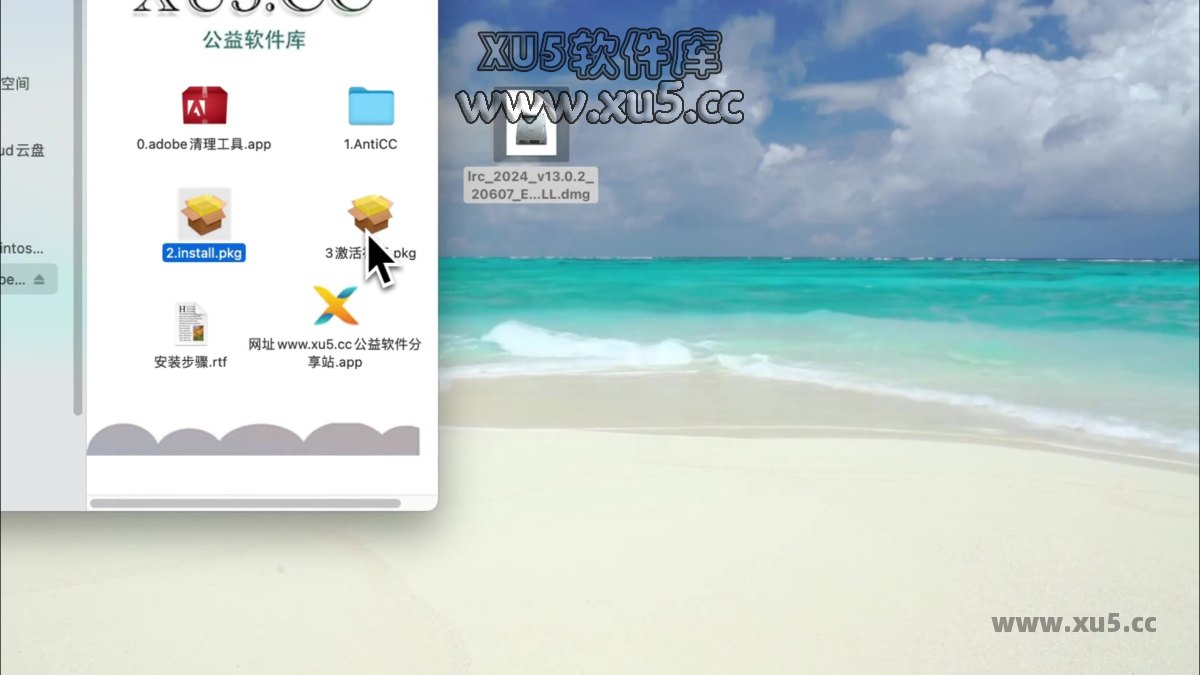
直接默认安装就行。
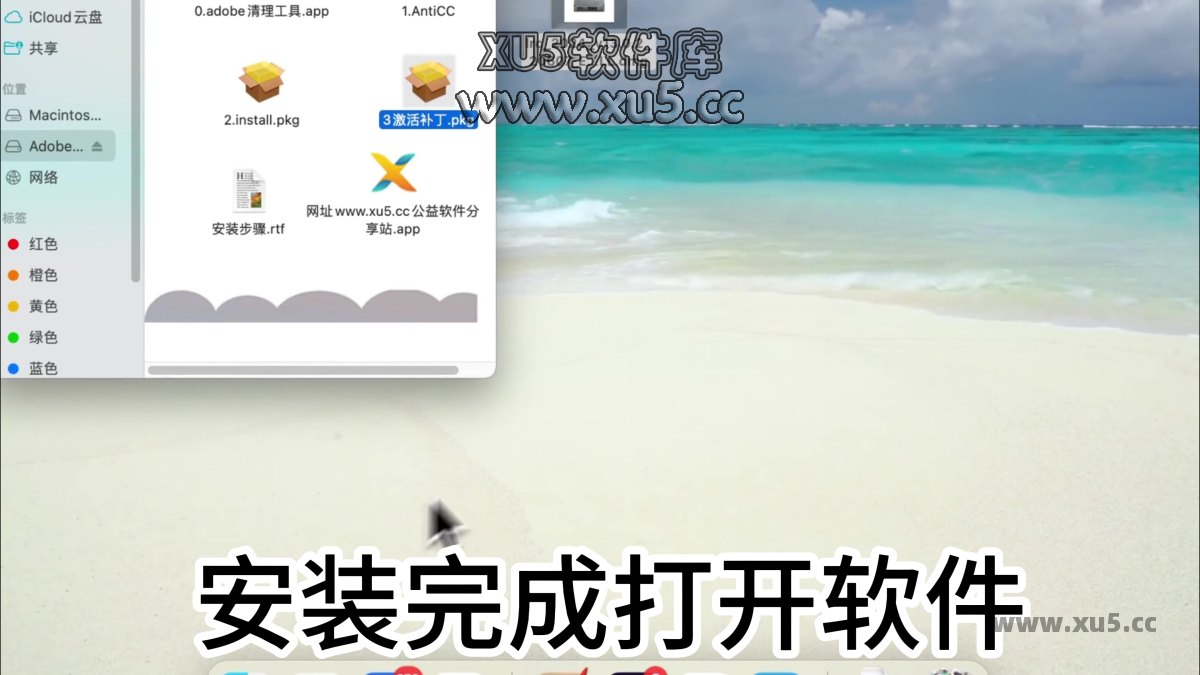
打开软件发现修改照片模块禁用,是因为没有登录账号导致的
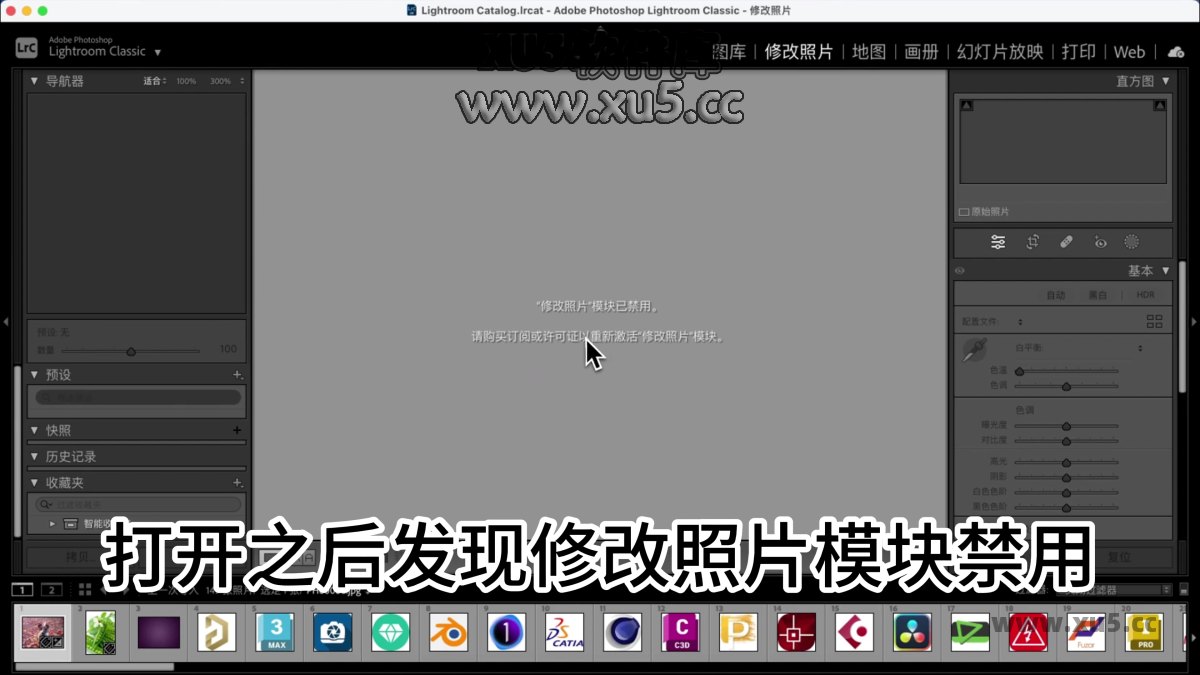
只要在帮助那里找到登录随便注册一个登录就行